
- •Введение
- •Термины и обозначения
- •Термины
- •Обозначения
- •Общие сведения об интерфейсе системы
- •Элементы интерфейса
- •Работа с объектами модели
- •1 Лабораторная работа №1. Создание 3D моделей деталей детектора поля
- •1.1 Ведение в цикл лаблораторных работ
- •1.2 Цель работы
- •1.3 Задание
- •1.4 Решение типовой задачи
- •1.4.1 Начало работы
- •1.4.2 Диод
- •1.4.3 Держатель диода
- •1.4.4 Контакт
- •1.4.5 Шайба диэлектрическая
- •1.4.6 Клин
- •1.4.7 Корпус
- •1.4.8 Рупор
- •1.5 Контрольные вопросы к лабораторной работе №1
- •2 Лабораторная работа №2. Оформление чертежей деталей
- •2.2 Цель работы
- •2.3 Задание
- •2.4 Решение типовой задачи
- •2.4.1 Начало работы
- •2.4.2 Держатель диода
- •2.4.3 Контакт
- •2.4.4 Шайба
- •2.4.5 Клин
- •2.4.6 Корпус
- •2.4.7 Рупор
- •2.5 Контрольные вопросы к лабораторной работе №2
- •3 Лабораторная работа №3. Разработка сборочной 3D модели детектора поля и сборочного чертежа
- •3.1.1 Создание 3D сборочных моделей
- •3.1.2 Сборочные чертежи
- •3.2 Цель работы
- •3.3 Задание
- •3.4 Решение типовой задачи
- •3.4.1 Держатель диода в сборе
- •3.4.2 Детектор поля
- •3.4.2.1 Сборочная 3D модель
- •3.4.2.2 Сборочный чертеж и спецификация
- •3.4.3 Проверка собираемости изделия
- •3.5 Контрольные вопросы к лабораторной работе №3
- •4 Лабораторная работа №4. Создание параметрической модели ЧИП элемента
- •4.1 Цель работы
- •4.2 Задание
- •4.3 Решение типовой задачи
- •4.3.1 Начало работы
- •4.3.2 Трехмерная модель
- •4.3.3 База данных и переменные
- •4.3.4 Создание проекции
- •4.3.5 Диалоговое окно для управления моделью
- •4.3.6 Подготовка данных для спецификации
- •4.3.7 Создание библиотеки
- •4.4 Контрольные вопросы к лабораторной работе №4
- •5 Лабораторная работа №5. Разработка 3D модели печатного узла
- •5.1 Цель работы
- •5.2 Задание
- •5.3 Решение типовой задачи
- •5.3.1 Печатная плата
- •5.3.2 Светодиодный индикатор
- •5.3.3 Сборочная модель печатного узла
- •5.3.4 Сборочный чертеж и спецификация
- •5.4 Контрольные вопросы к лабораторной работе №5
- •6 Лабораторная работа №6. Разработка 3D модели прибора
- •6.1 Цель работы
- •6.2 Задание
- •6.3 Решение типовой задачи
- •6.3.1 Сборка нижней части корпуса с печатным узлом
- •6.3.2 Доработка стенки корпуса
- •6.3.3 Окончательная сборка прибора
- •6.3.4 Сборочный чертеж и спецификация
- •6.4 Контрольные вопросы к лабораторной работе №6
- •Список рекомендуемой литературы
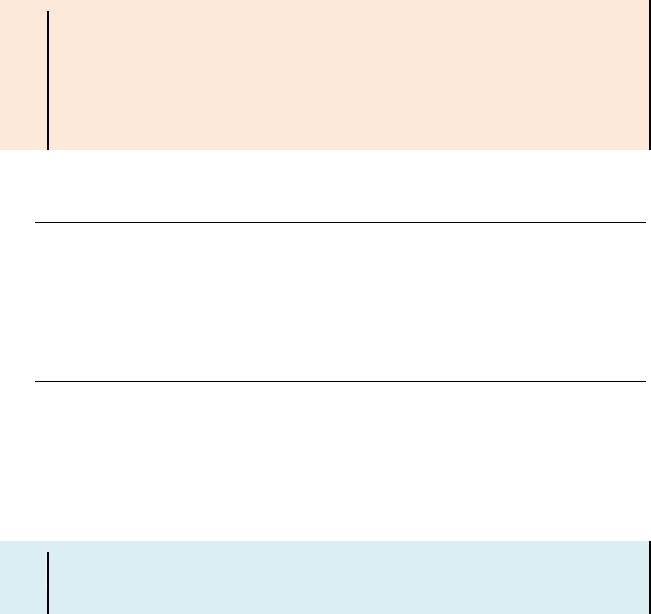
1)Системы координат: глобальная и локальные
2)Вставка 3D фрагментов
3)Управление положением 3D фрагмента
4)Создание проекций и разрезов
5)Создание спецификации
Работа рассчитана на выполнение в течение 4 академических часов.
3.3 ЗАДАНИЕ
В ходе работы студентом выполняется разработка двух сборочных моделей: держателя диода Приложение Ж и детектора поля Приложение К. Затем, для каждой сборки, готовится конструкторская документация (Сборочные чертежи и спецификации).
3.4 РЕШЕНИЕ ТИПОВОЙ ЗАДАЧИ
3.4.1 ДЕРЖАТЕЛЬ ДИОДА В СБОРЕ
Создайте новый документ (ГМ: Начало работы/Файлы/3D Сборка
 ). То же самое можно сделать, используя закладку ГМ: Файл или ПБД:
). То же самое можно сделать, используя закладку ГМ: Файл или ПБД:  ▼ 3D Сборка. Сохраните файл с именем СБ Держатель
▼ 3D Сборка. Сохраните файл с именем СБ Держатель
диода.grb в папку Прибор.
Прототип 3D Сборка содержит настройки, необходимые для создания спецификации.
Для создания сборок используется команда ГМ: Сборка/Сборка/3D
Фрагмент. По кнопке Автоменю:  (Выбрать файл) открывается диа-
(Выбрать файл) открывается диа-
лог выбора файлов. Надо найти и открыть файл Держатель диода.grb. Поскольку это первый фрагмент в сборке, его расположение в пространстве может быть произвольным. Поэтому сразу можно подтвердить вставку фрагмента.
Вторым фрагментом данной сборочной единицы является Диод.grb. ЛСК на Диоде (1) и Держателе (2) создаются путем выбора круговых ребер (рис. 3.4, а). При этом начало систем помещается в центр кругового ребра. После привязки Диода, при необходимости, измените
его ориентацию кнопками  Автоменю. Результат выполнения операции показан на рис. 3.4, б.
Автоменю. Результат выполнения операции показан на рис. 3.4, б.
66
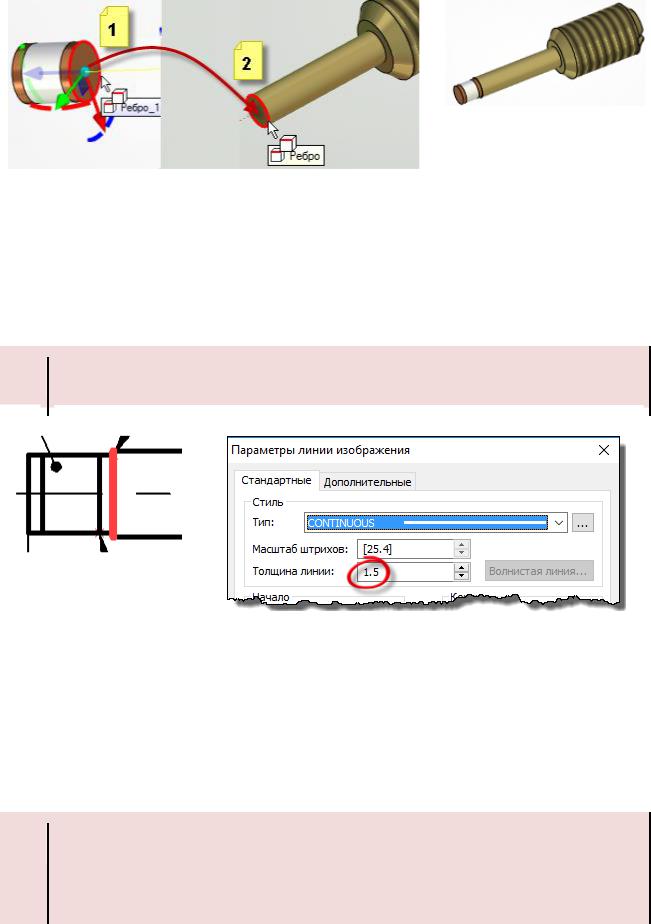
а) |
б) |
Рис. 3.4 – Сборка держателя диода: а – системы координат; б - результат
Сборочный чертеж приведен в Приложении Ж. Его создание не должно вызвать затруднений. Не забудьте только изменить толщину линии, соответствующей паяному шву (она должна быть в два раза толще основной линии), как показано на рис. 3.5.
Позиции деталей проставляются ПОСЛЕ создания спецификации.
|
|
а) |
б) |
Рис. 3.5 – Графическое изображение паяного шва: а – корректируемые линии; б – изменение толщины линии
Для создания спецификации сначала надо открыть окно Структура изделия (рис. 3.6). Если его содержание не соответствует показанному на рисунке, нажмите кнопку Обновить в заголовке этого окна. Предварительно надо выйти из выполняемых команд.
Если и после этого обнаружится несоответствие, проверьте правильность заполнения Структуры изделия в файлах фрагментов, внесите необходимые изменения и сохраните эти файлы.
67
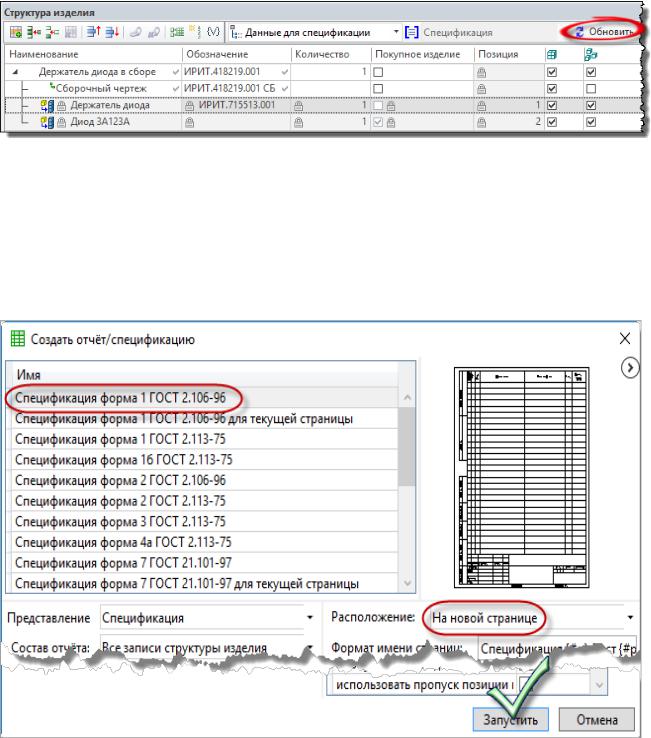
Рис. 3.6 – Структура изделия Держатель диода в сборе
Для создания спецификации по кнопке  (Создать отчет по структуре изделия) заголовка окна Структуры изделия вызывается диалоговое окно, показанное на рис. 3.7. После нажатия кнопки [Запустить] на новой странице документа будет сгенерирована спецификация. Она должна соответствовать Приложению И.
(Создать отчет по структуре изделия) заголовка окна Структуры изделия вызывается диалоговое окно, показанное на рис. 3.7. После нажатия кнопки [Запустить] на новой странице документа будет сгенерирована спецификация. Она должна соответствовать Приложению И.
Рис. 3.7 – Окно параметров создания спецификации
Для простановки позиций надо нажать кнопку  (Проставить позицию …) в заголовке окна Структуры изделия. После выбора строки в структуре изделия на чертеже будет подсвечен соответствующий фрагмент. Останется разместить выноску с позиционным обозначением.
(Проставить позицию …) в заголовке окна Структуры изделия. После выбора строки в структуре изделия на чертеже будет подсвечен соответствующий фрагмент. Останется разместить выноску с позиционным обозначением.
68
